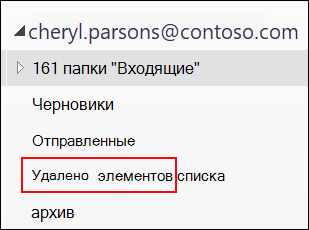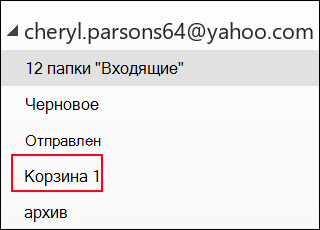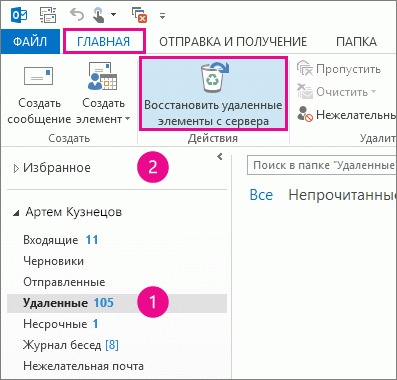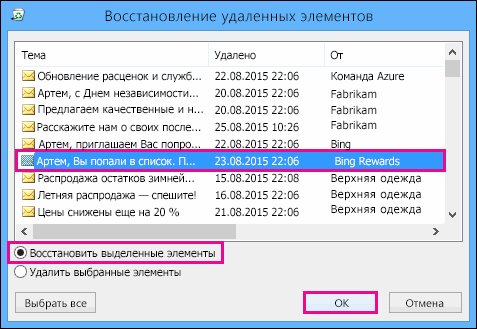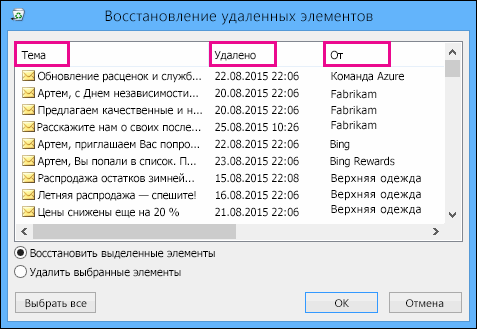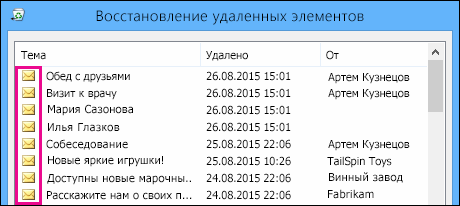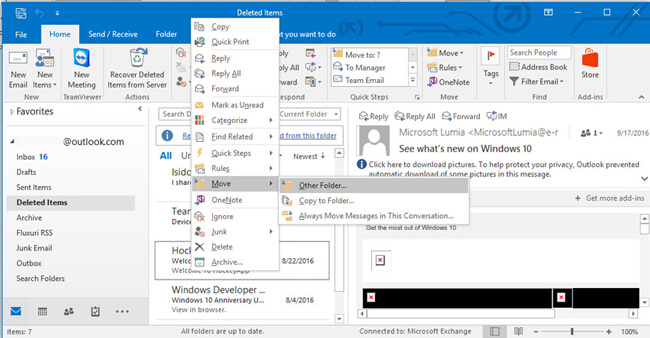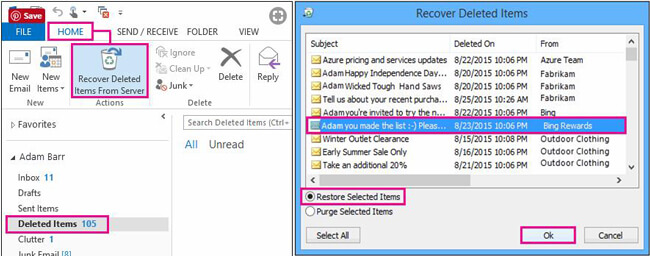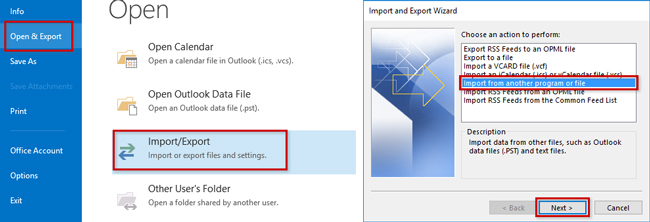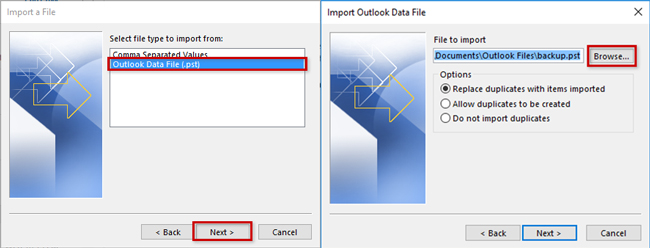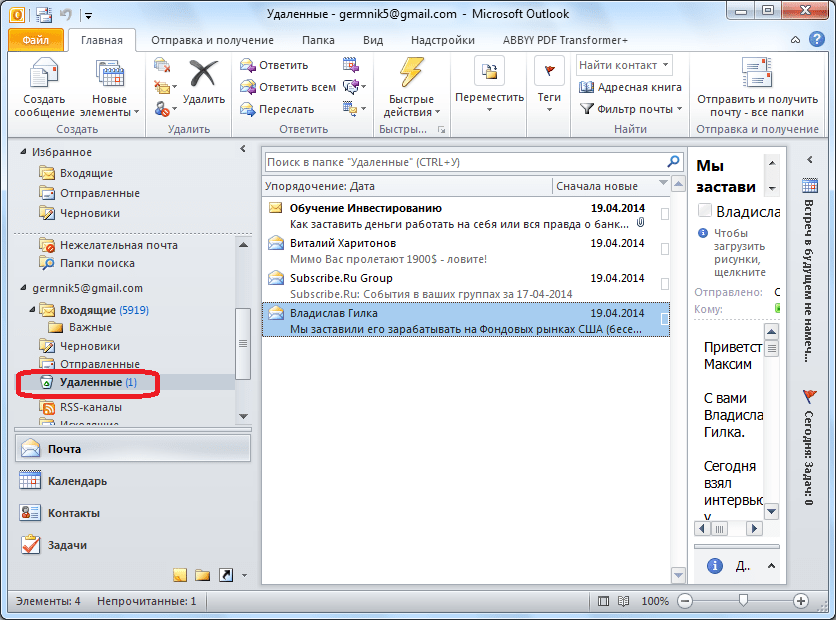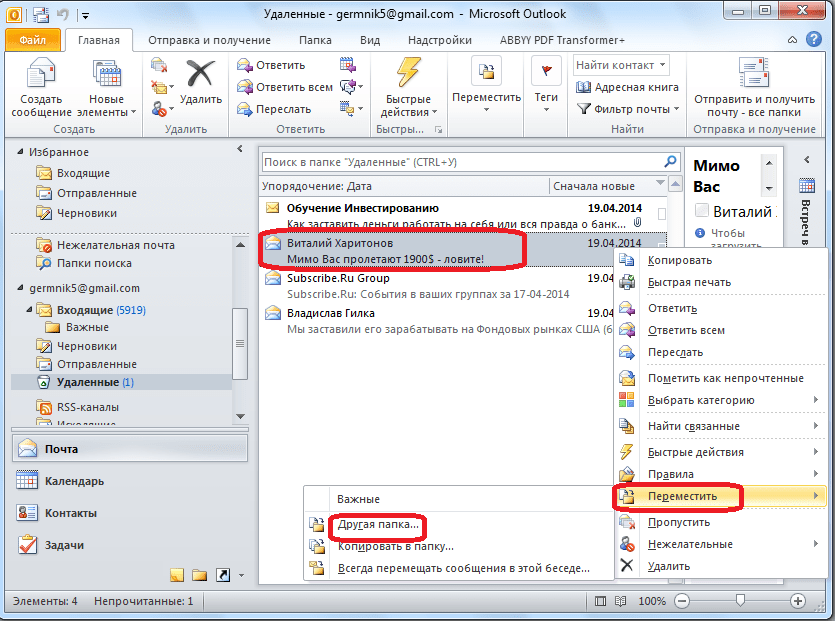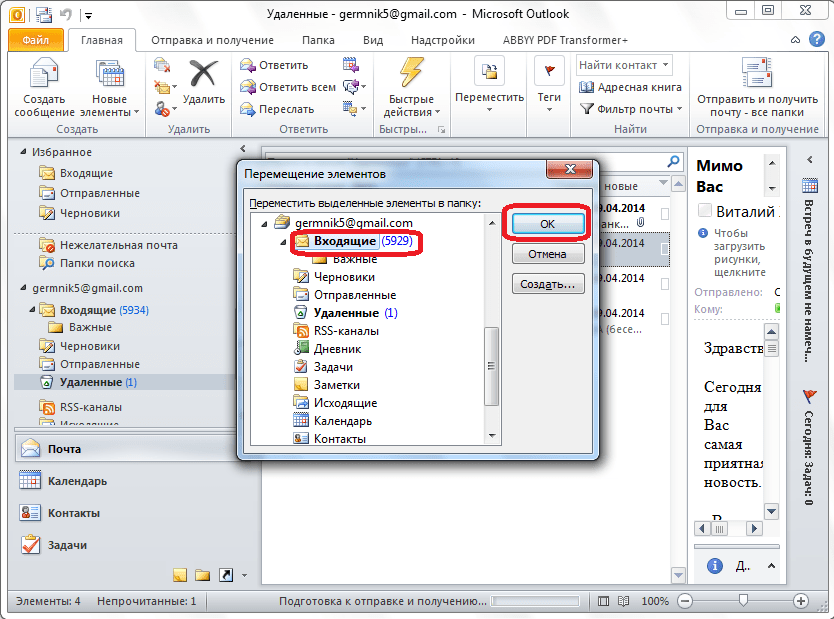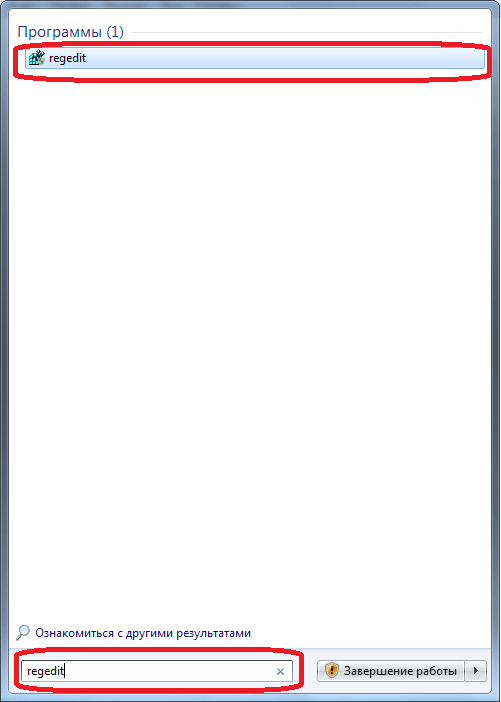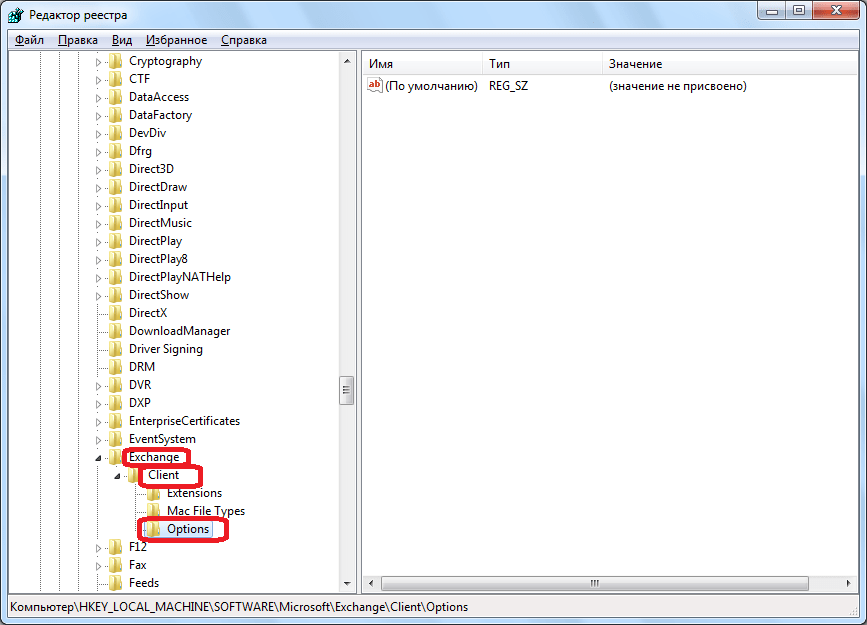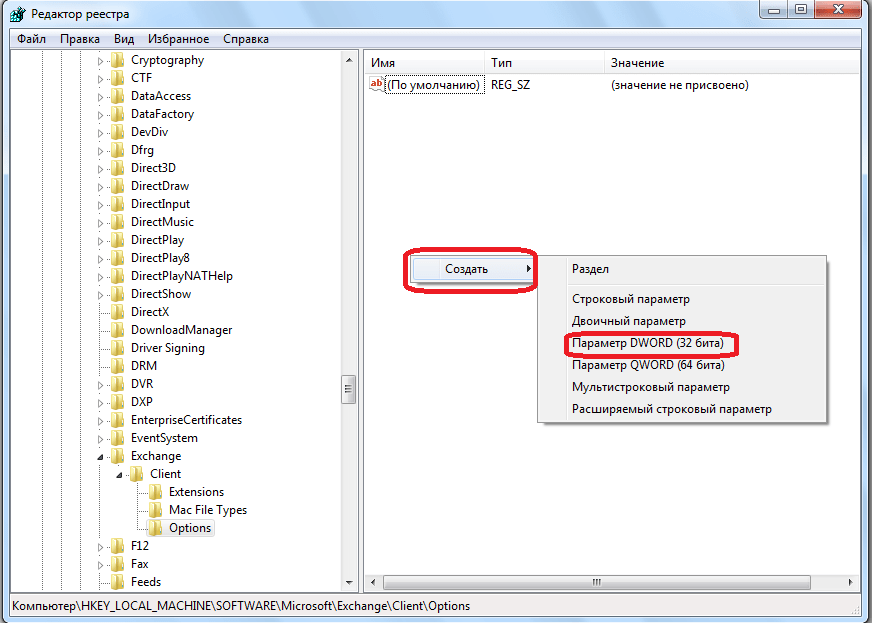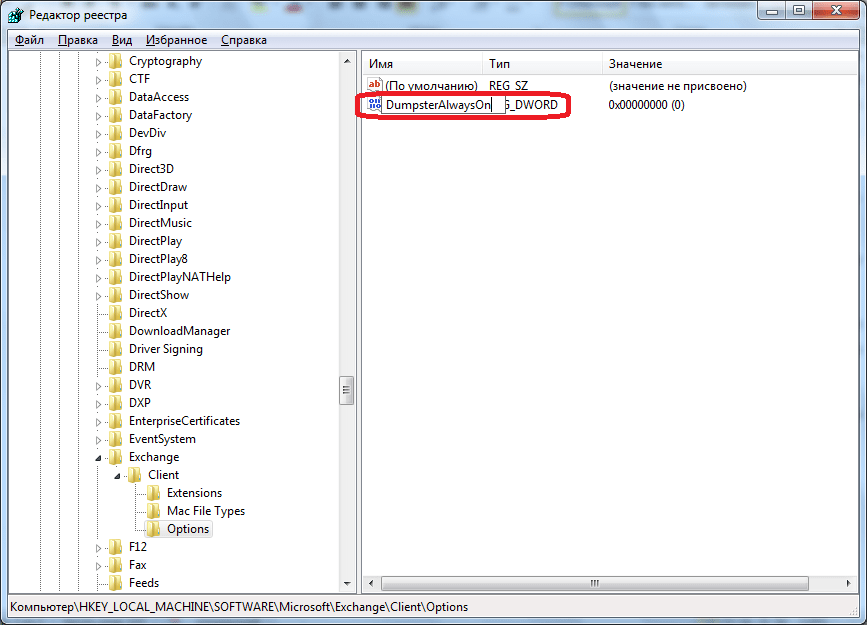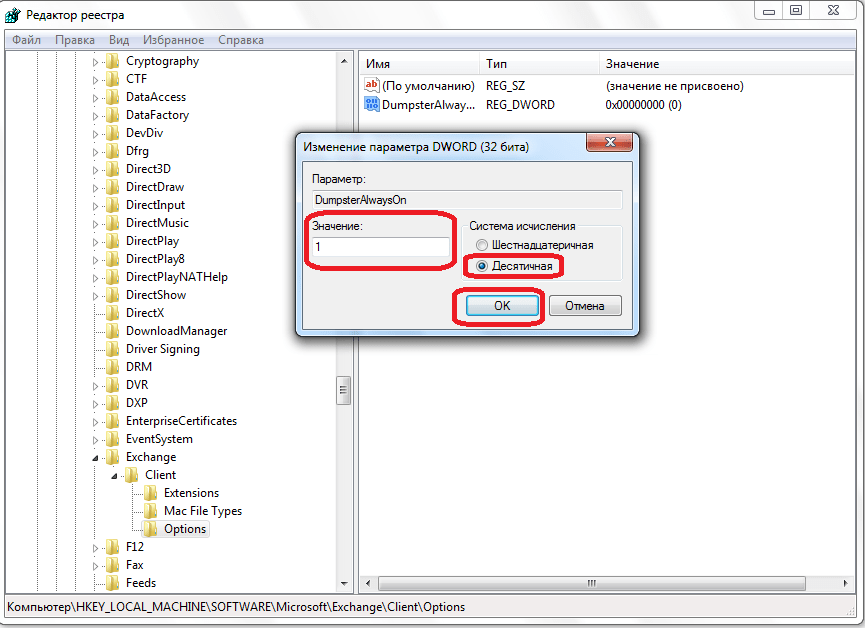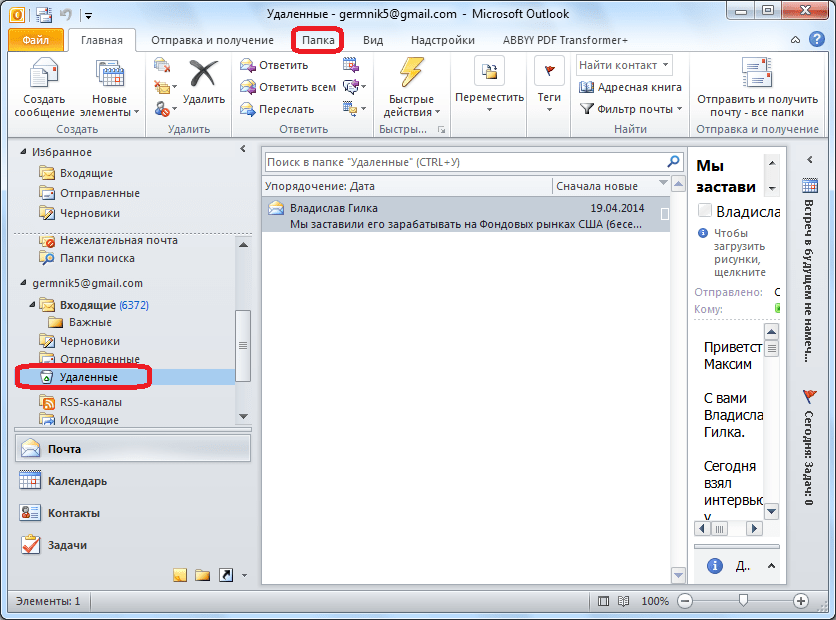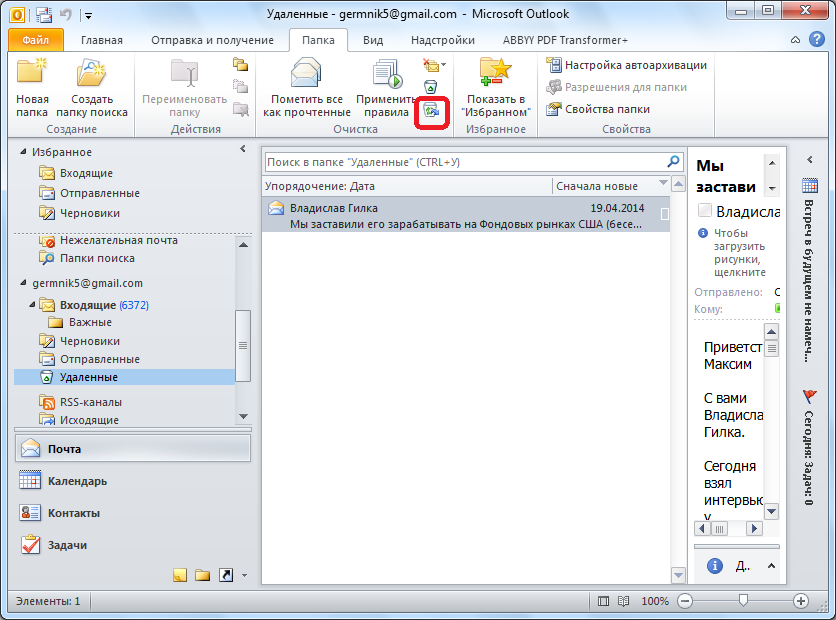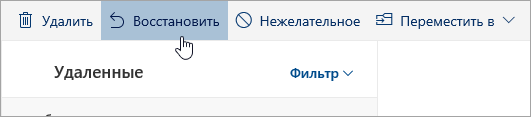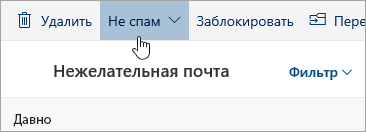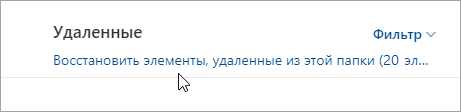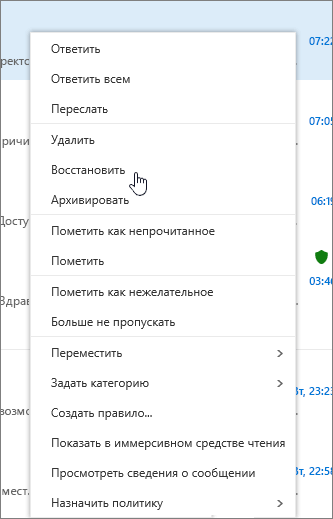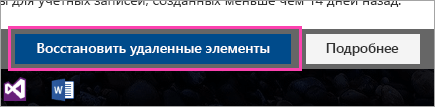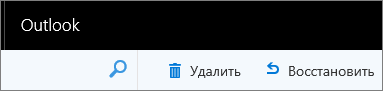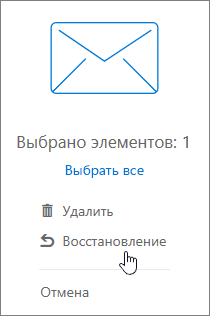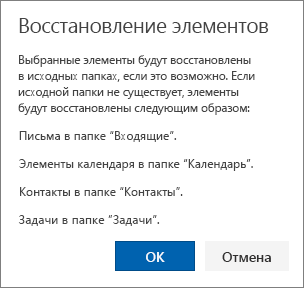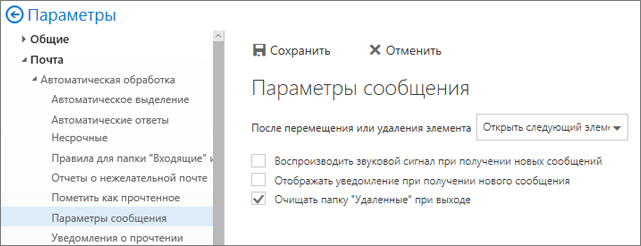Как восстановить переписку в outlook
Восстановление удаленных элементов в Outlook для Windows
Если вы случайно удалили элемент из почтового Outlook, его часто можно восстановить. В первую очередь нужно найти папку «Удаленные» или «Корзина». Найдите нужный элемент, щелкните его правой кнопкой мыши и выберите пункт Переместить > другую папку. Если там нет элемента, дальнейшие действия зависят от типа учетной записи электронной почты, которую вы Outlook.
Если список папок содержит папку «Удаленные», выполните действия из следующего раздела, чтобы восстановить удаленные сообщения электронной почты, встречи, события, контакты и задачи, удаленные из папки «Удаленные».
Если список папок содержит папку Корзина, вы можете восстановить элементы из нее в другие папки. Однако восстановить элементы, удаленные из папки «Корзина», нельзя.
Чтобы восстановить папку, найдите ее в папке «Удаленные» и переместите обратно в нужное место в списке папок.
Папку, удаленную без восстановления, восстановить нельзя. Однако вы можете восстановить сообщения из удаленной папки с помощью действий, которые вы в этой теме.
Восстановление элемента, которого уже нет в папке «Удаленные»
Если вам не удалось найти элемент в папке «Удаленные», поискайте его в папке «Элементы с возможностью восстановления». Это скрытая папка, в которую перемещаются элементы, если вы выполняете одно из следующих действий:
Удалите элемент из папки «Удаленные».
Очистить папку Удаленные.
Окончательно удалите элемент из папки «Входящие» или из другой папки, выбрав его и нажав shift+DELETE.
Просмотрите это видео или выполните действия из этого раздела, чтобы восстановить элементы из папки «Элементы с возможностью восстановления».
Убедитесь, что вы подключены к интернету и подключены к почтовому серверу.
В Outlook перейдите к списку папок электронной почты и выберите Удаленные.
Важно: Если вы не видите папку «Удаленные», а видите папку «Корзина», ваша учетная запись не поддерживает восстановление элемента, который больше не был в папке «Удаленные».
В меню Папка выберите восстановить удаленные элементы.
Важно: Если в меню нет команды Восстановить удаленные элементы, ваша учетная запись не поддерживает восстановление элемента, который больше не находится в папке «Удаленные».
Выберите элементы, которые вы хотите восстановить, выберите восстановитьвыбранные элементы, а затем ОК.
Если вам не удалось найти удаленный элемент в окне Восстановление удаленных элементов, обратитесь к администратору. Возможно, они смогут найти сообщение с помощью центра eDiscovery.
Куда помещаются восстановленные элементы? При восстановлении элементов из папки «Элементы с возможностью восстановления» они перемещаются в папку «Удаленные». Восстановленный элемент можно найти в папке «Удаленные», а затем переместить в другую папку.
Чтобы найти определенный элемент в окне Восстановление удаленных элементов, выберите тему,в столбце Удалено или Из для сортировки элементов по этому столбцу.
Обратите внимание, что дата удаления указывает, когда элементы были удалены без необходимости (с помощью shift+DELETE)или когда они были удалены из папки «Удаленные».
Все элементы в папке «Элементы с восстановленными», включая контакты, элементы календаря и задачи, представлены одинаковым значком конверта.
Если вы ищете контакт, отсортировать его по столбце Тема, а затем поищите имя человека. Вы также можете отсортировать записи по столбцу «От». Это потому, что у контактов нет поля «От».
Если вы ищете встречу в календаре или задачу, отсортйте их по столбце От и найщите свое имя.
Чтобы восстановить несколько элементов, выберите каждый из них, нажимая CTRL, а затем выберите восстановить выбранные элементы. Вы также можете восстановить несколько смежных элементов, выбрав первый из них, удерживая клавишу SHIFT, а затем выбрав последний элемент, который нужно восстановить.
Возможно, администратор указал, как долго элементы в папке «Элементы с восстановления» доступны для восстановления. Например, может быть настроена политика, в соответствии с которой элементы удаляются из папки «Удаленные» по прошествии 30 дней, и еще одна политика, которая позволяет восстанавливать элементы из папки «Элементы с возможностью восстановления» в течение 14 дней.
По истечении периода восстановления ваш администратор может восстановить элемент. Если вы не можете найти элемент в папке «Элементы с восстановленными», спросите у администратора, можно ли его восстановить. Если ни один из вас не найдет элемент, вероятно, он был удален из почтового ящика без восстановления.
Если удалить несколько Outlook, они будут указаны в папке «Удаленные». Если элементы необходимо восстановить, их можно вернуть только в следующие папки.
При сегодняшнем использовании Outlook мы почти не можем позволить себе потерять ни одного электронного письма, не говоря уже о вашем большом количестве важной информации.
К счастью, есть возможность восстановить данные из Outlook.
Здесь мы собрали несколько полезных способов восстановления удаленных писем из Outlook.
1. Как восстановить электронную почту Outlook из папки «Удаленные»
Потеря информации электронной почты может быть страшной, но Outlook делает действительно очень простым восстановление данных, так что вы можете восстановить ваши контакты Outlook или электронные письма из папки «Удаленные».
Шаг 1 Войдите в свою учетную запись Outlook. На левой панели нажмите Удаленные предметы.
Шаг 2 Щелкните правой кнопкой мыши на электронные письма, которые вы хотите восстановить, нажмите Двигаемся и выберите папку, чтобы вернуть удаленные письма.
2. Как восстановить удаленную электронную почту Outlook со своего сервера
Даже если вы не найдете никаких файлов в вашем Удаленные предметы папку, вы все еще можете восстановить удаленные элементы с ее сервера. Пожалуйста, следуйте инструкциям, чтобы найти удаленные элементы.
Шаг 1 В Outlook перейдите в список папок электронной почты и нажмите Удаленные предметы.
Шаг 2 Установите Главная выбран в левом верхнем углу, а затем нажмите Восстановить удаленные элементы с сервера.
Шаг 3 Выберите элемент, который хотите сохранить, нажмите Восстановить выбранные элементы, А затем нажмите OK.
3. Как восстановить файл Outlook PST
Когда вы добавляете учетную запись электронной почты в Outlook, локальная копия вашей информации сохраняется на вашем компьютере. Эта копия, называемая файлом данных Outlook (PST), содержит все ранее загруженные или синхронизированные сообщения электронной почты, информацию календаря, контакты и задачи.
Чтобы восстановить файл Outlook PST для почты, контактов и данных, выполните следующие действия.
Шаг 1 В Outlook 2013 или 2016 перейдите к Файл > Открыть и экспортировать > Импорт/Экспорт, В Outlook 2007-2000 откройте Файл > Импортировать и Экспортировать меню.
Шаг 2 Выберите Импорт из другой программы или файла и нажмите Далее.
Шаг 3 Выберите опцию под названием Файл данных Outlook (.pst) или Файл личной папки (PST) в зависимости от используемой версии Outlook, а затем нажмите Далее кнопку.
Шаг 4 Выберите Приложения чтобы найти файл PST, который содержит ваши данные.
Шаг 5 Чтобы импортировать данные, выберите один из трех вариантов: Заменить дубликаты на импортированные элементы, Разрешить создание дубликатов, Не импортировать дубликаты, Затем нажмите Далее чтобы начать процесс импорта.
4. Как получить удаленные электронные письма из Outlook с FoneLab
Если у вас нет резервной копии или файла PST, рассмотрите возможность использования программы восстановления электронной почты.
FoneLab Data Retriever имеет возможность восстановления почти всех потерянных данных Outlook, включая сообщения электронной почты, контакты, календарь и задачи, путем сканирования компьютера. Он может извлекать электронные письма, которые были утеряны по разным причинам, таким как сбой системы, логический сбой жесткого диска, отсутствие ответа, удаление, повреждение и т. Д.
Это программное обеспечение предназначено для восстановить потерянные данные с карты памяти, компьютер, жесткий диск, цифровая камера, перьевой привод и другие устройства хранения. В результате, в дополнение к восстановление электронной почты с компьютераэто также позволяет получать электронные письма с жесткого диска.
Посмотри, как это работает.
Шаг 1 Запустить это программное обеспечение
Загрузите, установите и запустите это программное обеспечение на вашем Windows или Mac. Если вам нужно восстановить электронную почту с внешнего диска, подключите его к компьютеру.
Шаг 2 Выберите тип данных и дисковод
Выберите типы данных (Здесь вы должны выбрать Эл. адрес и тип данных вложений) и место, где вы сохранили потерянный файл электронной почты.
Шаг 3 Сканирование электронной почты и вложений
Нажмите Scan кнопку, чтобы начать процесс быстрого сканирования. После завершения процесса сканирования все изломы электронных писем будут отображаться в интерфейсе. В новом окне вы можете нажать Глубокий анализ чтобы получить больше результатов сканирования.
Шаг 4 Восстановить электронную почту
Поиск ваших потерянных предметов. Вы также можете использовать Фильтр функция быстрого поиска предметов, которые вы ищете. Затем отметьте элементы и нажмите Recover.
Это хорошая новость,
Доступна бесплатная пробная версия 30. Почему бы не скачать его на свой компьютер и не попробовать?
Microsoft Outlook: восстановление удаленных писем
При работе с большим количеством писем пользователь может совершить ошибку, и удалить важное письмо. Он также может произвести удаление той корреспонденции, которую вначале примет за несущественную, но информация, имеющаяся в ней, понадобится пользователю в будущем. В этом случае, актуальным становится вопрос о восстановлении удаленных писем. Давайте выясним, как восстановить удаленную корреспонденцию в программе Microsoft Outlook.
Восстановление из корзины
Проще всего восстановить письма, отправленные в корзину. Процесс восстановления можно выполнить прямо через интерфейс Microsoft Outlook.
В списке папок аккаунта электронной почты, из которого было удалено письмо, ищем раздел «Удаленные». Кликаем по нему.
Перед нами открывается список удаленных писем. Выбираем то письмо, которое нужно восстановить. Кликаем по нему правой кнопкой мыши. В появившемся контекстном меню последовательно выбираем пункты «Переместить» и «Другая папка».
В появившемся окне выбираем изначальную папку расположения письма до его удаления, или любую другую директорию, куда вы хотите его восстановить. После выбора, жмем на кнопку «OK».
После этого, письмо будет восстановлено, и доступно для дальнейших манипуляций с ним, в той папке, которую пользователь указал.
Восстановление жестко удаленных писем
Существуют удаленные письма, которые не отображаются в папке «Удаленные». Это может быть по причине того, что пользователь удалил отдельный элемент из папки «Удаленные», или полностью очистил эту директорию, а также, если произвел безвозвратное удаление письма без перемещения его в папку «Удаленные», посредствам нажатия комбинации клавиш Shift+Del. Такие письма называют жестко удаленными.
Но, это только на первый взгляд, подобное удаление является безвозвратным. На самом деле, существует возможность восстановления писем, даже удаленных указанным выше способом, но важным условием для этого является включение службы Exchange.
Заходим в меню «Пуск» Windows, и в форме поиска набираем regedit. Кликаем по найденному результату.
После этого, осуществляется переход в Редактор реестра Windows. Делаем переход в раздел реестра HKEY_LOCAL_MACHINE\SOFTWARE\Microsoft\Exchange\Client\Options. Если какой-то из папок нет, добиваем путь вручную, путем добавления директорий.
В папке Options кликаем по пустому месту правой кнопкой мыши. В появившемся контекстном меню последовательно переходим по пунктам «Создать» и «Параметр DWORD».
В поле созданного параметра вписываем «DumpsterAlwaysOn», и жмем кнопку ENTER на клавиатуре. Затем, двойным щелчком кликаем по этому элементу.
В открывшемся окне, в поле «Значение» ставим единицу, а параметр «Система исчисления» переключаем в позицию «Десятичная». Жмем на кнопку «OK».
Закрываем редактор реестра, и открываем Microsoft Outlook. Если программа была открыта, то перезагружаем её. Переходим в папку, из которой произошло жесткое удаление письма, а затем перемещаемся в раздел меню «Папка».
Кликаем по значку в ленте «Восстановить удаленные элементы» в виде корзины с исходящей из неё стрелкой. Он находится в группе «Очистка». Ранее значок был не активен, но после манипуляций с реестром, которые были описаны выше, стал доступен.
В открывшемся окне, выбираем то письмо, которое нужно восстановить, выделяем его, и жмем на кнопку «Восстановить выбранные элементы». После этого, письмо будет восстановлено в своей изначальной директории.
Как видим, существуют два вида восстановления писем: восстановление из корзины и восстановление после жесткого удаления. Первый способ очень простой, и интуитивно понятный. Для выполнения процедуры восстановления по второму варианту, требуется выполнить ряд предварительных действий.
Помимо этой статьи, на сайте еще 12510 инструкций.
Добавьте сайт Lumpics.ru в закладки (CTRL+D) и мы точно еще пригодимся вам.
Отблагодарите автора, поделитесь статьей в социальных сетях.
Восстановить удаленные сообщения в Outlook в Интернете
Если вы случайно удалили сообщение из своей почты Outlook в Интернете, вы можете восстановить его, если оно все еще находится в папке “Удаленные”. В некоторых случаях сообщения можно восстановить даже после очистки папки “Удаленные”.
Вы можете восстановить удаленную папку (и все сообщения в ней), если она все еще находится в папке «Удаленные». К сожалению, удаленную безвозвратно папку восстановить нельзя. Но с помощью инструкций, приведенных в этой статье, можно восстановить сообщения, которые находились в папке при ее безвозвратном удалении.
Примечание: Войдите в Outlook в Интернете с помощью своей рабочей или учебной учетной записи Microsoft 365.
Примечание: Если инструкции не совпадают с тем, что вы видите, возможно, используется более поздняя версия Outlook в Интернете. См. инструкции для классической версии Outlook в Интернете.
При удалении сообщений электронной почты, контактов, элементов календаря или задач они перемещаются в папку «Удаленные». Если вы не видите сообщение в папке “Удаленные”, проверьте папку “Нежелательная почта”. Содержимое удаленных папок видно только при раскрытии папки “Удаленные”.
В левой области выберите папку Удаленные или Нежелательная почта.
Выполните одно из указанных ниже действий:
Папка «Удаленные»: Выберите сообщение, которое вы хотите восстановить, и нажмите кнопку восстановить.
Сообщения, очищенные из папки Удаленные, восстановить нельзя.
Сообщения, которые находились в папке Удаленные, можно восстановить только при помощи команды Переместить, щелкнув на папки, которые не были удалены.
Папка для нежелательной почты: Выберите сообщение, которое вы хотите восстановить, и выберите пункт не спам.
Если вы не нашли элемент в папке «Удаленные», поищите его в папке «Элементы, подлежащие восстановлению».
В левой части окна Outlook.com выберите папку «Удаленные».
В верхней части списка сообщений выберите Восстановить элементы, удаленные из этой папки.
Выберите элементы, которые необходимо восстановить, и нажмите Восстановить.
Куда помещаются восстановленные элементы? Восстановленные элементы возвращаются в их исходные папки, если это возможно. Если исходная папка больше не существует, элементы будут восстановлены следующим образом:
Сообщения перемещаются в папку «Входящие».
Элементы календаря перемещаются в календарь.
Контакты перемещаются в папку «Контакты».
Задачи перемещаются в папку «Задачи».
В Outlook в Интернете папка «Удаленные» может очищаться при каждом выходе из системы. Чтобы изменить эту настройку, выполните указанные ниже действия.
В верхней части страницы выберите Параметры 
Выберите Обработка сообщений.
В разделе После выхода снимите флажок Очищать папку “Удаленные”.
Инструкции для классической версии Outlook в Интернете
При удалении сообщений электронной почты, контактов, элементов календаря или задач они перемещаются в папку «Удаленные» почтового ящика. Если вы пытаетесь найти удаленное сообщение, сначала следует поискать в папке «Удаленные». Если сообщение там, восстановить его можно так:
В списке папок электронной почты выберите Удаленные и выполните одно из следующих действий:
Чтобы восстановить сообщение в исходную папку, щелкните элемент правой кнопкой мыши и выберите Восстановить.
Чтобы восстановить сообщение в другую папку, щелкните его правой кнопкой мыши и выберите Переместить > Переместить в другую папку. Выберите папку и щелкните Переместить.
Совет: При удалении папки она перемещается в папку «Удаленные», где отображается как вложенная папка. Чтобы восстановить удаленную папку (и все содержащиеся в ней элементы), щелкните ее правой кнопкой мыши, выберите пункт Переместить, а затем выберите папку, куда ее нужно переместить.
Если вы не нашли элемент в папке «Удаленные», поищите его в папке «Элементы, подлежащие восстановлению».
В левой части окна Outlook в Интернете выберите папку «Удаленные».
В нижней части окна нажмите Восстановить удаленные элементы.
Выделите элемент, который вы хотите восстановить, затем выберите Восстановить с панели инструментов
или из области чтения.
В диалоговом окне Восстановление элементов нажмите ОК.
Куда помещаются восстановленные элементы? Восстановленные элементы возвращаются в их исходные папки, если это возможно. Если исходная папка больше не существует, элементы будут восстановлены следующим образом:
сообщения перемещаются в папку «Входящие»;
элементы календаря перемещаются в календарь;
контакты перемещаются в папку «Контакты»;
задачи перемещаются в папку «Задачи».
Примечание: Вы также можете очистить элементы, которые выводятся в диалоговом окне Восстановление удаленных элементов. Выберите их и нажмите Очистить. Если вы удалите элемент таким образом, вы не сможете воспользоваться командой Восстановить удаленные элементы для его восстановления.
Когда вы удаляете сообщение, оно сначала перемещается в папку Удаленные. Вы можете либо оставлять сообщения там до тех пор, пока не удалите их, либо настроить автоматическую очистку папки Удаленные в Outlook в Интернете при каждом выходе из приложения.
Чтобы очистить папку «Удаленные» при выходе, выполните следующее:
Выберите Параметры 
В разделе Почта выберите Параметры сообщения.
Установите флажок Очищать папку «Удаленные» при выходе и нажмите Сохранить.
Связанные темы
Нужны дополнительные сведения?
Сведения в этой статье относятся только к Outlook в Интернете. Если вы не используете Outlook в Интернете, выберите один из следующих разделов справки.
Примечание: Если вы не знаете, какую версию Outlook вы используете, ознакомьтесь со статьей: Какую версию Outlook я использую?
Примечание: Эта страница переведена автоматически, поэтому ее текст может содержать неточности и грамматические ошибки. Для нас важно, чтобы эта статья была вам полезна. Была ли информация полезной? Для удобства также приводим ссылку на оригинал (на английском языке).